亲爱的电脑用户们,你是否曾想过,在电脑上也能轻松实现与远方亲友的视频通话呢?没错,今天我要给大家揭秘的就是这个神奇的软件——Skype。它不仅能让你在电脑上与朋友进行视频聊天,还能让你感受到科技带来的无限魅力。接下来,就让我带你一起探索Skype在电脑上的视频通话功能吧!
一、Skype,你的电脑视频通话神器

Skype是一款由微软公司开发的即时通讯软件,它集成了视频聊天、语音通话、文字聊天、文件传输等多种功能。自从2003年问世以来,Skype就凭借其强大的功能和便捷的操作,赢得了全球数亿用户的喜爱。
二、下载与安装

首先,你需要从Skype的官方网站(https://www.skype.com/)下载最新版的Skype电脑客户端。下载完成后,双击安装包,按照提示完成安装即可。
三、注册与登录
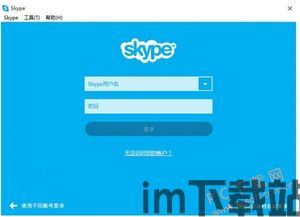
安装完成后,打开Skype,你会看到一个欢迎界面。点击“创建账户”按钮,按照屏幕上的指示输入你的个人信息,包括姓名、邮箱地址和密码。完成注册后,使用你的邮箱地址和密码登录Skype。
四、添加联系人
登录后,你会在左侧导航栏看到一个“联系人”选项。点击它,然后点击右上角的“+”按钮,你可以通过搜索姓名、Skype用户名或电子邮件地址等方式来查找并添加联系人。
五、视频通话
1. 发起视频通话:找到你想视频通话的联系人,点击他们的名字,然后在联系人界面中,点击中间的视频图标。
2. 调整设置:在通话过程中,你可以调整音量、摄像头和麦克风等设置选项,以确保通话质量。
六、屏幕共享
Skype还提供了屏幕共享功能,让你可以与对方共享电脑屏幕。以下是操作步骤:
1. 发起语音或视频通话。
2. 在通话工具条中,点击“共享屏幕”按钮。
3. 在弹出的对话框中,点击“开始”按钮,共享你的整个屏幕或特定窗口。
七、Skype的其他功能
除了视频通话和屏幕共享,Skype还提供了以下功能:
1. 文字聊天:你可以与联系人进行文字聊天,发送表情、图片等。
2. 文件传输:你可以与联系人传输文件,如文档、图片、视频等。
3. 多人聊天:你可以创建群组聊天,与多人同时进行交流。
八、Skype电脑视频通话的注意事项
1. 网络环境:进行视频通话时,需要保证网络连接稳定,否则可能会出现画面卡顿、声音断断续续等问题。
2. 摄像头和麦克风:确保你的电脑摄像头和麦克风正常工作,以便对方能清晰地看到和听到你。
3. 隐私保护:在进行视频通话时,注意保护个人隐私,避免泄露敏感信息。
Skype电脑视频通话功能强大、操作简单,让你轻松实现与远方亲友的实时互动。赶快下载Skype,开启你的视频通话之旅吧!
